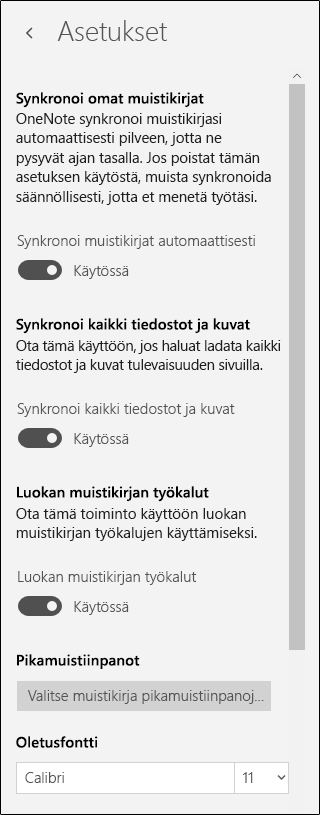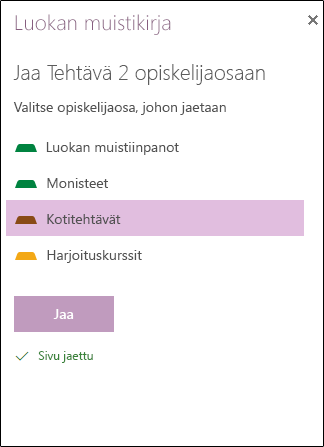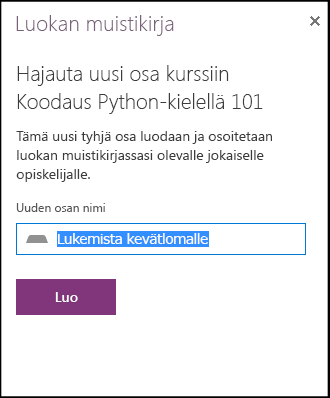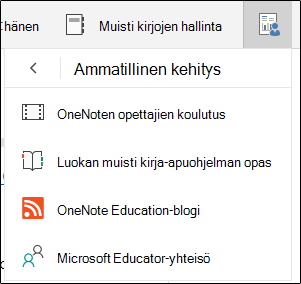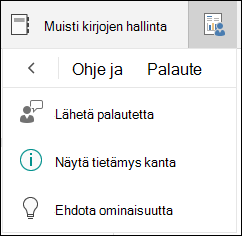Tärkeää: OneNote for Windows 10 -tuki päättyy lokakuussa 2025. Jos haluat pysyä ajan tasalla uusimmista OneNote-ominaisuuksista, hanki OneNote Microsoft Storesta tai osana Microsoft 365 -tilausta.
OneNote for Windows 10 luokan muistikirjatyökalujen avulla opettajat voivat säästää aikaa ja työskennellä entistä tehokkaammin luokan muistikirjojensa parissa.
Ominaisuuksia ovat esimerkiksi seuraavat:
-
Sivujen tai uusien osien jakaminen luokan opiskelijoille nopeasti ja helposti
-
Opiskelijoiden työn tarkistaminen peräkkäin (esimerkiksi tehtävät tai kokeet)
-
Opiskelijoiden muistikirjoissa siirtyminen ja selaaminen helposti opiskelijaluettelossa
-
Tarjoa hyödyllisiä ammatillisia kehitys- ja yhteisöresursseja
Luokan muistikirjan välilehti
Jos sinulla on opettajan käyttöoikeus oppilaitoksen Microsoft 365-tilauksessa tai jos sinulla on luokan muistikirjan järjestelmänvalvojan oikeudet, Luokan muistikirja -välilehti näkyy OneNote for Windows 10 -sovelluksessa.
Voit ottaa välilehden käyttöön manuaalisesti avaamalla Asetukset > Asetukset ja määrittämällä Luokan muistikirjan työkalut -asetukseksi Käytössä.
Sivun jakaminen opiskelijoille
Jos haluat jakaa tehtävän, kotitehtävät, tiedotussivun tai muun resurssin opiskelijoille, käytä Jaa sivu -ruutua.
-
Valitse jaettavalta OneNote-sivulta alkaen Jaa sivu. Voit jakaa sivuja mistä tahansa luokan muistikirjan osasta.
-
Valitse osa, jossa sivu kopioidaan. Jokainen opiskelija saa kopion kyseisestä sivusta omassa osiossaan.
-
Valitse Jaa.
Uuden osan jakaminen opiskelijoille
Jaa uusi osa -toiminnolla voit luoda uuden tyhjän osan kunkin opiskelijan luokan muistikirjaan.
-
Valitse Jaa uusi osa.
-
Kirjoita uuden osan nimi.
-
Valitse Jaa.
-
Jos haluat täyttää uuden osan sisällöllä, käytä Jaa sivu -kohtaa.
Opiskelijoiden työn tarkistaminen ja arvioiminen
Kun opiskelijat suorittavat luokan muistikirjojensa työn, opettaja voi tarkastella ja antaa palautetta – vaikka he eivät olisikaan luokkahuoneessa.
-
Valitse luokan muistikirjassa Tarkista opiskelijoiden työ.
-
Valitse osa (esimerkiksi Kotitehtävät), jos haluat nähdä luettelon kaikista kyseiseen osaan jaetuista sivuista.
-
Valitse sivu, jonka haluat tarkistaa, ja valitse sitten opiskelijoiden luettelosta, jos haluat tarkistaa heidän työnsä.
Vihje: Opiskelijat voidaan lajitella etunimen tai sukunimen mukaan, jotta ne pysyvät linjassa luokkakirjan kanssa.
Luokan muistikirjan hallinta
Voit lisätä tai poistaa opiskelijoita tai opettajia luomalla uusia luokan muistikirjoja tai hallitsemalla aiemmin luotuja luokan muistikirjoja. Luokan muistikirjatyökalut OneNoten verkkoversio siirtää sinut toiseen sivustoon. Valitse jokin näistä käynnistääksesi Luokan muistikirja -sovelluksen Microsoft 365: ssä ja noudata sovelluksen ohjeita.
Resursseja opettajille
Ammatillisen kehityksen osion painikkeet avaavat seuraavat linkit:
-
Luokan muistikirjan apuohjelman opas (mitä luet juuri nyt)
Jos haluat lähettää palautetta siitä, miten luokan muistikirjatyökalut toimivat puolestasi, käytä Ohje ja palaute - osiota. Kun valitset Lähetä palautetta, oletussähköpostiohjelmasi avautuu ja on valmis lähettämään meille sähköpostiviestin.